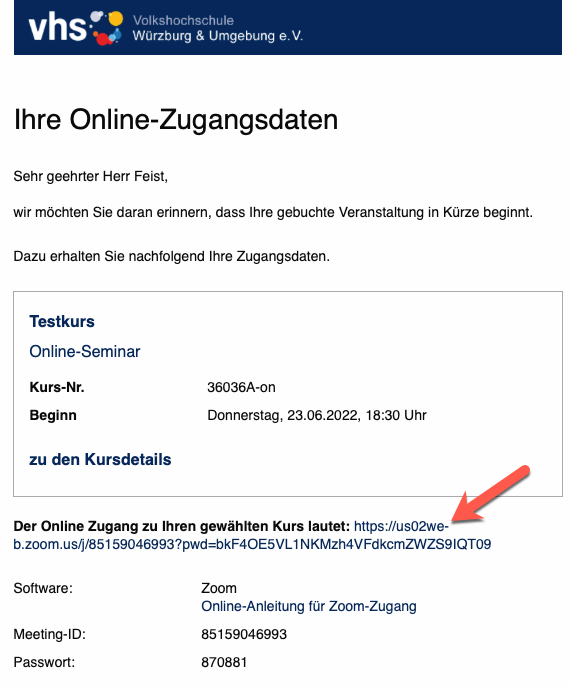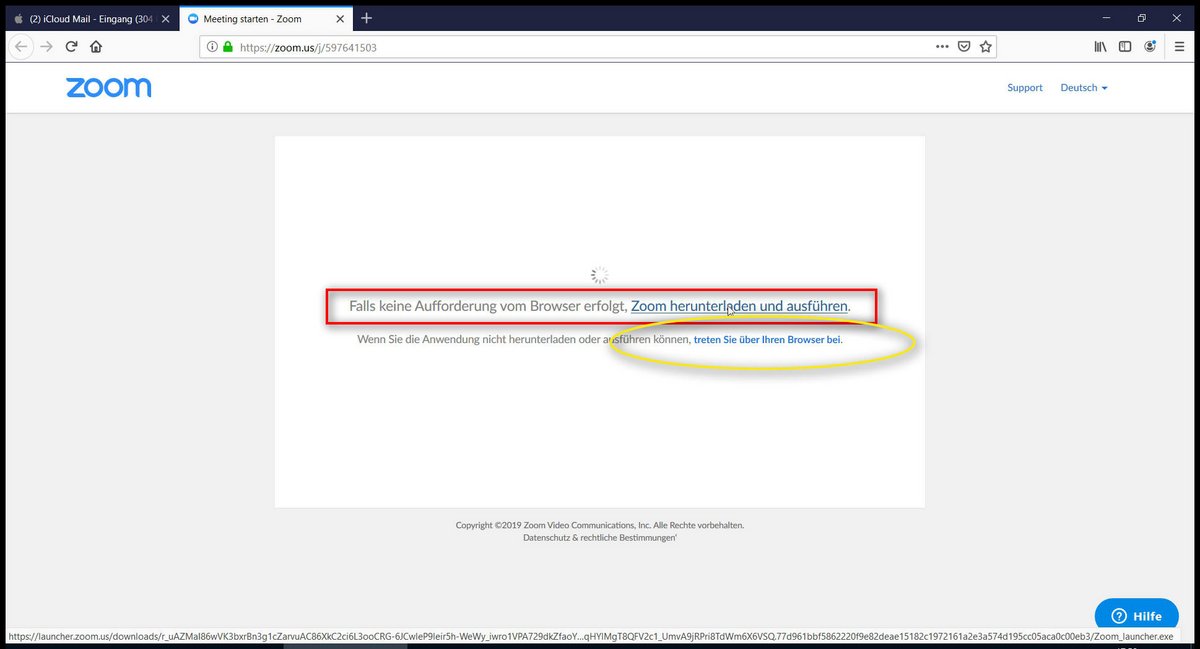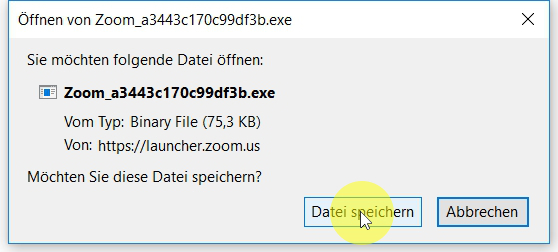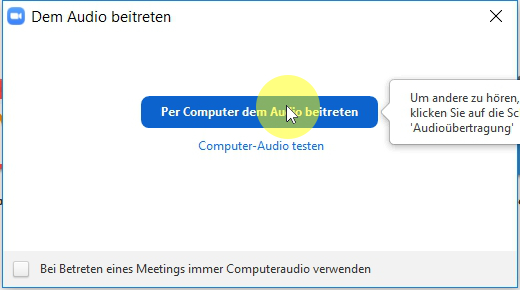Online-Angebote mit Zoom
Online mit Zoom und der vhs Würzburg & Umgebung e. V.
Wir freuen uns, Sie bald als Teilnehmerin oder Teilnehmer bei einem unserer
Online-Vorträge oder -Seminare mit Zoom begrüßen zu dürfen.
Sie brauchen zur Teilnahme nur einen stabilen Internetzugang und dazu einen PC, Laptop,
Mac oder ein Tablet (zur Not reicht auch ein Smartphone), jeweils mindestens mit einem Lautsprecher.
Empfehlenswert ist ggf. ein Kopfhörer, um ungestört von Umgebungsgeräuschen folgen
zu können (Mikrofon und Webcam sind sinnvoll und erwünscht, aber in den meisten Fällen nicht zwingend erforderlich).
Sie erhalten rechtzeitig vor Kursbeginn eine E-Mail mit dem jeweiligen Zugangslink
samt Meeting-ID und ggf. Passwort für den gebuchten Vortrag / den LiveStream / das Online-Seminar.
Der Zugang zum Webinar/Livestream ist über ein kleines Programm möglich (siehe roter Rahmen in der Abbildung).
Alternativ können Sie auch über den Browser beitreten (keine Installation notwendig). Der Browser sollte allerdings auf dem neuesten Stand sein: Firefox, Chrome oder der neue Edge auf Chromium-Basis). Wir empfehlen Ihnen aber, den Zoom-Client zu installieren, da dieser zuverlässiger funktioniert als der Zugang mit dem Browser (siehe gelber Rahmen).
Wenn Sie das Programm nutzen, dann bitte auf den Link klicken (sofern der Download nicht automatisch gestartet ist).
Sollte der Link nicht funktionieren: https://zoom.us/client/latest/ZoomInstaller.exe
Auch für Apple OsX ist ein Client verfügbar.
Sie können auch mit dem Tablet oder Smartphone teilnehmen -
in den Stores der jeweiligen Systeme gibt es entsprechende Apps.
Bitte speichern Sie die Download-Datei.
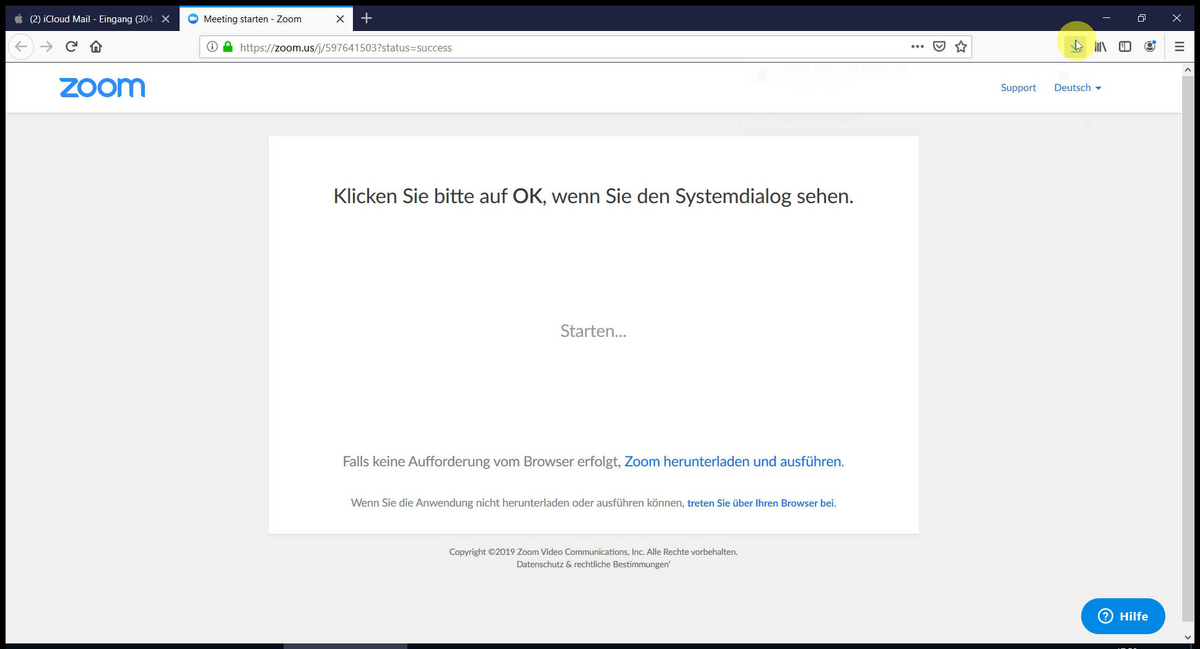
Wechseln Sie auf den "Download-Button".
Nach der Installation wird die Software auch gleich geladen.
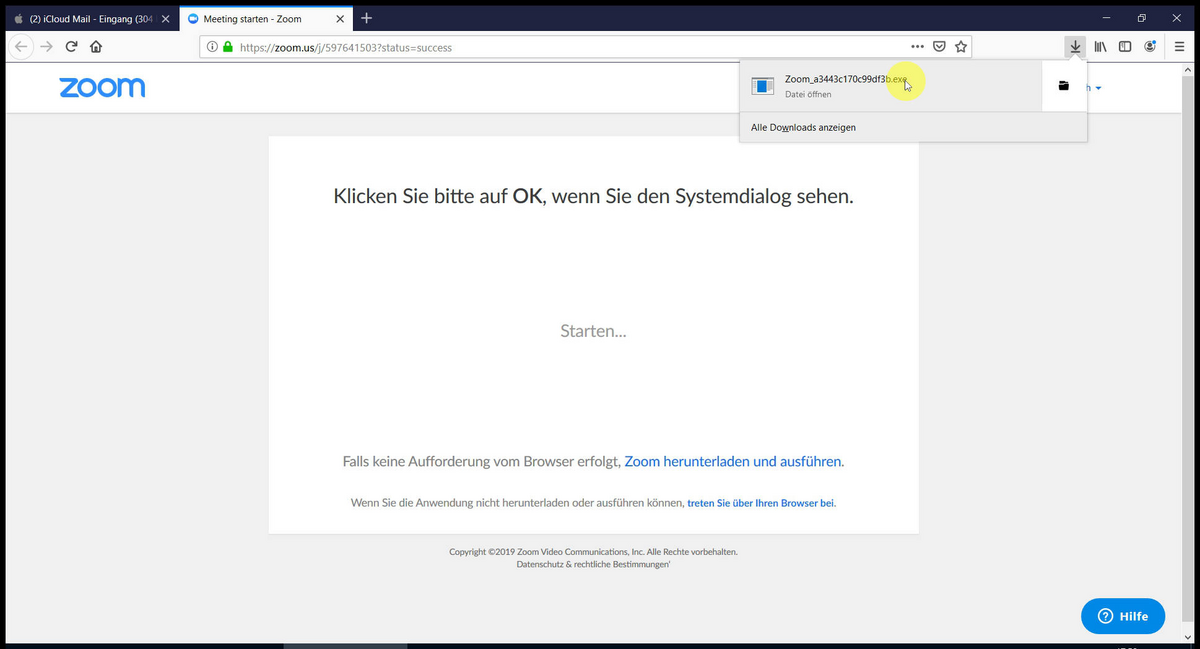
Klicken Sie auf die eben geladene Datei.
Geben Sie Ihren Namen ein.
Sie müssen nicht ihren echten Namen benutzen - Sie können auch einen Fantasie-Namen eingeben.
Bitte denken Sie aber daran, dass wir Sie auch mit diesem Namen ansprechen.
Klicken Sie abschließend auf "dem Meeting beitreten".
Bitte klicken Sie auf "per Computer dem Audio beitreten".
Im Webinar/Livestream
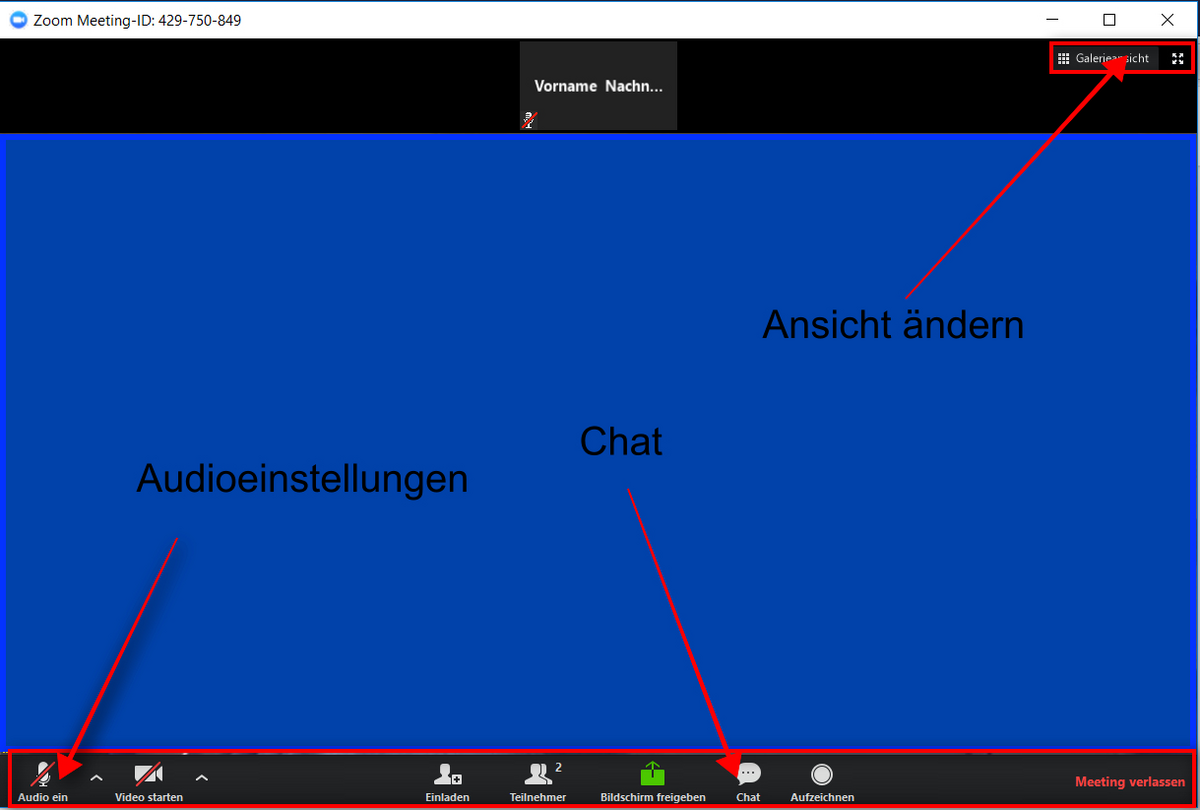
Am oberen Bildschirmrand können Sie die Ansicht wechseln:
unsere Empfehlung: Sprecheransicht
Wollen Sie eine Frage stellen oder eine Rückmeldung geben -
benutzen Sie bitten den Chat am unteren Bildschirmrand.
Im Audio-Menü können Sie noch Ihre Einstellungen bezüglich
der Lautstärke und der verwendeten Geräte anpassen.
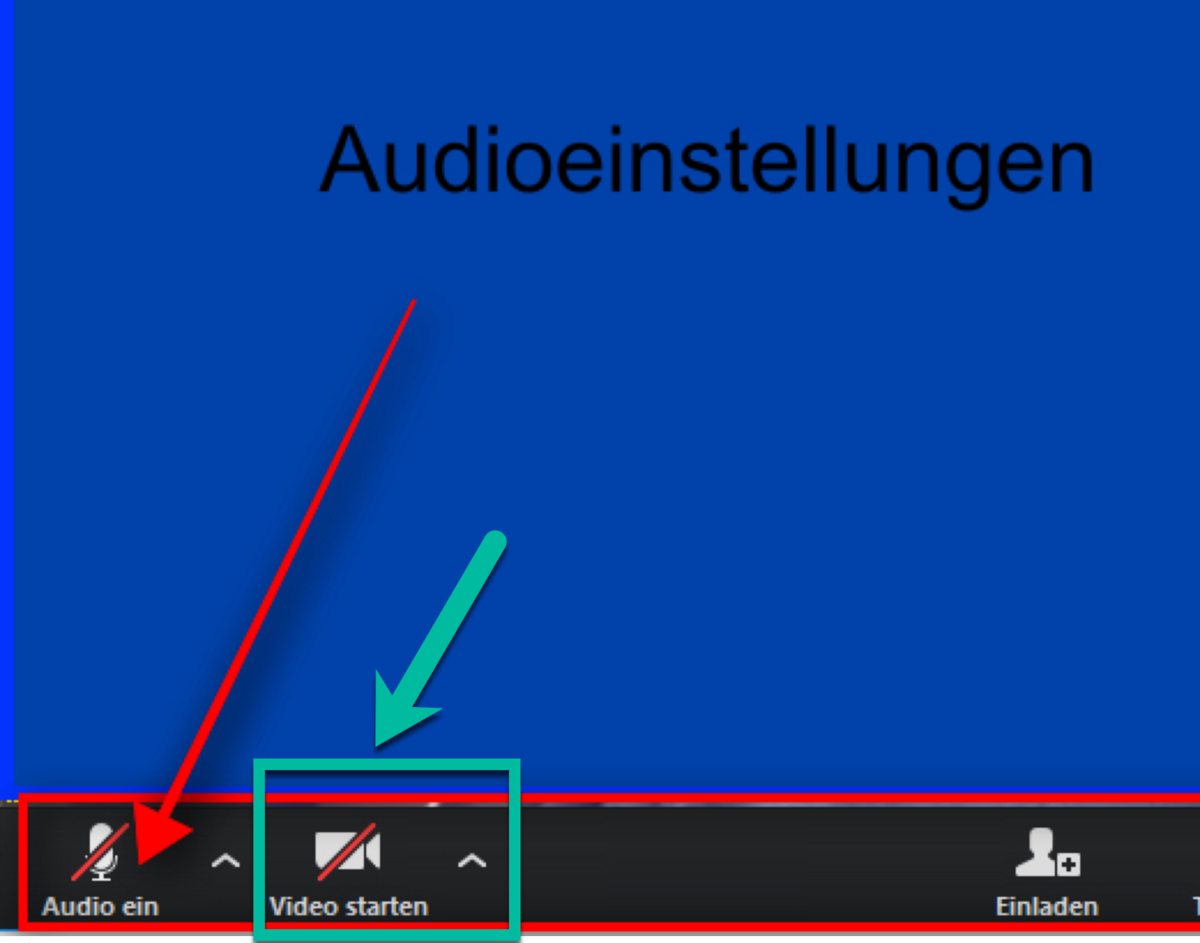
Ihre Webcam können Sie jederzeit über die Schaltfläche "Video starten" aktivieren oder deaktivieren.
Wir empfehlen auf jeden Fall dringend, im Vorfeld den praktischen Selbst-Test vom Zoom zu nutzen: ⇒ www.zoom.us/test
Während dieses Tests können Sie auf Wunsch auch gleich das Zoom-Programm für Windows oder Apple OsX bzw. die Zoom-App für Ihr mobiles Gerät (Tablet oder Smartphone) installieren und sind damit auf jeden Fall auf der "sicheren Seite".
Wenn dieser Test "erfolgreich" abgeschlossen wurde, sollte einer erfolgreichen Teilnahme an dem Zoom-Meeting nichts mehr im Wege stehen!
Bitte warten Sie mit dem Test nicht bis kurz vor Beginn der Veranstaltung, sondern machen diesen "in Ruhe" vorab.